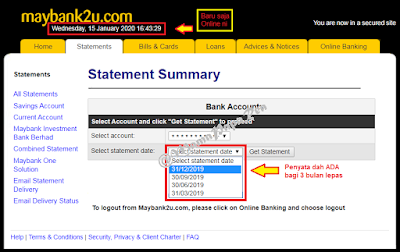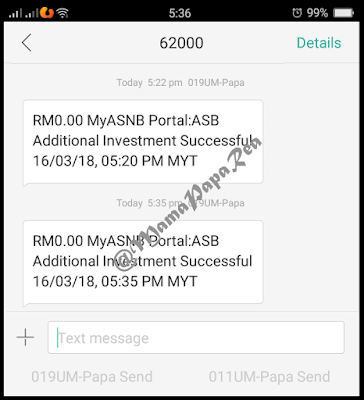SALAM
SILATURAHIM UNTUK SEMUA.
Hari
ni Paparea nak kongsi pada korang semua tentang cara nak print Penyata Bank @ Statement
Bank dari Maybank2u. Ada yang tahu tak
tentang ni?
Mula2nya
Paparea terpikir tentang ni sebab, biasala mesti bab duit punya. Paparea
ada la masuk bahagian beli lembu untuk akikah anak tahun ni. Jadi bayar bulan2
la selama 10 bulan bermula dari bulan 10 tahun lepas (2017). Nak jadikan
cerita, abang paparea gitau ada termiss
1 bulan tak bayar. Selalunya Paparea transfer
guna M2U ni. Mula la pikiaq, ada
yang tak bayar ka ni? %^%$#@$#^%*&
Yang slalu kita buat
untuk penyata @ semak transaksi akaun ni, kita buka di bahagian Accounts & Banking kan.. macam
gambar di bawah.
** Accounts
& Banking **
** Klik pada Saving Account-i **
** Transaction History **
** Penyata transasksi ni je yang tau **
Kita
akan semak baki dan juga urusan transaksi keluar dan masuk duit kita. Tapi….
Bahagian
ni hanya dapat tengok setakat tempoh 3 bulan sebelumnya. Dalam situasi Paparea
ni, memang tak dapet la nak semak tahun lepas punya. Kalau nak tengok transaksi
tahun sebelum ni, macamana ya?
Jawapan pertama yang difikir, mestila ke Maybank je, amik
penyata, kan3...
Jawapan Paparea pulak, lepas ni dah tak
payah nak buang masa, buang duit, buang tenaga pi bank, buka je M2U. Semua dah ada dalam tu, Cuma kita je yang
tak tau tentang ni. Tapi pada korang yang tak ada M2U, kena paksa pi Maybank jugak la daftar M2U. Okay, pada yang nak tahu caranya, meh kita nak habaq.
Langkah 1 :
Langkah 2 :
Di
page ni, klik pada e-Bills &
Statements.
Langkah 3 :
Di page ni pulak, klik pada Statements.
Langkah 4 :
Ni adalah untuk
pengesahan. Bagi yang kali pertama buka, ni yang akan di tanya, next time dah takda dah Confirmation ni. Sekali je. Klik Accept.
Langkah 5 :
Klik pada Savings Account.
Pilihan lain pun ada jugak macam Current Account, Investment
Account dll. Korang boleh pilih la mana yang berkaitan.
Langkah 6 :
Ni page Statement Summary. Klik dan pilih
akaun serta tarikh @ bulan yang korang nak. Then
click Get
Statement.
** Tarikh yang ada tu hanyalah setakat 1 tahun sebelum sahaja dan tarikh
penyata dibahagikan kepada 4 suku tahun tersebut. **
** Maksudnya, Januari to Mac, April to Jun, Julai to September and
Oktober to Disember **
** Bagi transaksi yang melebihi tempoh SATU
(1) TAHUN dari tarikh HARI INI (masa korang buka M2U ler) tidak dipaparkan (TIADA) dalam penyata ini. **
CONTOH:
Log Masuk pada 28 Disember 2018.
Nak print penyata bulan September 2017.
==== Tempoh di antara hari log in dengan bulan 9/2017 adalah 1 tahun 3 bulan (lebih 1 tahun).
==== Jadi memang TIADA transaksi pada bulan 9 tu, yang ada hanya bermula dari bulan 10/2017 hingga bulan 9/2018.
==== Untuk penyata bulan 10, 11 dan 12/2018 belum disediakan. Nak jugak terpaksa tunggu bulan 1/2019.
** Contoh bagi Log
In bulan 12/2018 **
Kalau korang nak jugak penyata transaksi tempoh
sebelum tu, terpaksalah terus ke Maybank. Di sana nak penyata lagi lama pun boleh, di sana tempat simpan segala data
akaun kita.
Langkah 7 :
Kat sini terpapar la
maklumat akaun kita pada tarikh yang dipilih.
Di
bawah tu ada petak View Statement Detail and Download
/ Print. Kalau nak muat turun terus klik Download. Penyata tu dalam
format PDF ye. Pastikan PC, Laptop and telefon ada app/software PDF, baru boleh buka.
Tapi
Paparea lebih suka view dulu. Yela, mesti nak tengok.
Langkah 8 :
Klik View Statement
Detail.
** Di sini tercatat semua transaksi akaun kita dalam tempoh
3 bulan **
Langkah 9 :
Sekiranya
nak muat turun, klik je Download / Print. Boleh la cetak. Ada 2 cara nak
simpan, Soft Copy and Hard Copy.
1. Soft Copy @ Salinan
Lembut bermaksud, dokumen yang disimpan dalam pendrive, external mahupun memory
telefon dan ia masih dalam bentuk data.
** Format PDF **
2. Hard Copy @ Salinan Keras bermaksud, dokumen yang telah dicetak / print dan sifatnya adalah kekal dan tidak boleh diedit. Contohnya dokumen yang dicetak di atas kertas.
** Cetak / Print **
Ni la penyata bank akaun kita. Penyata ni sama seperti penyata yang maybank hantar ke rumah kita pada hujung/awal tahun.
Langkah 10
:
Selesai sudah semak penyata
bank ni. Aik, macamana nak Log Out
ni? Mana tempat nak klik Log Out, tak da pun.
Cara nak kembali ke page utama M2U @ nak Log Out ialah dengan klik pada Online Banking di menu bar atas hujung kanan tu.
Dah kembali ke page utama, boleh klik Log
Out dari M2U
seperti biasa.
Amacam, boleh faham tak? harap ok² saja nooo.
Oh ya, diingatkan, kalau korang nak penyata 3 bulan yang lepas, korang perlu tunggu minggu kedua @ ketiga, baru la ada penyata untuk bulan tu. Contoh:
Bulan - 01 Oktober 2019 hingga 31 Disember 2019
Log In - 01 Januari 2020 ( Status Penyata - TIADA )
Harap perkongsian ni dapat membantu sikit sebanyak tentang penyata akaun bank. Pakat2 kongsi ye tips ni pada kengkawan yang tak tau, yeee. TQVM..
Oh ya, diingatkan, kalau korang nak penyata 3 bulan yang lepas, korang perlu tunggu minggu kedua @ ketiga, baru la ada penyata untuk bulan tu. Contoh:
Bulan - 01 Oktober 2019 hingga 31 Disember 2019
Log In - 01 Januari 2020 ( Status Penyata - TIADA )
Log In semula pada minggu ke-3 - 15 Januari 2020 dan ke atas
( Status Penyata - ADA )
** Boleh cuba semak mulai minggu ke-2 untuk penyata tersebut **
** Bergantung kepada Sistem Maybank **
** Ni Paparea baru saja online, buka penyata dah ada. Bukan edit² tarikh & masa ok, huhuhu... **
Harap perkongsian ni dapat membantu sikit sebanyak tentang penyata akaun bank. Pakat2 kongsi ye tips ni pada kengkawan yang tak tau, yeee. TQVM..
CARIAN YANG BERKAITAN :
1. Cara Nak Print
Statement Bank
2. Cara Nak Dapatkan
Penyata Akaun Maybank
3. Cara Nak Semak
Statement Bank Tahun Lepas
4. Cara Semak Penyata
Maybank Akaun Simpanan Tahunan
5. Cara Print Penyata
Akaun Dari Maybank2u
Sekian saja untuk entri
ni, nantikan pelbagai lagi tips, resipi, kesihatan dan macam2 lagi di entri
seterusnya dari kami MamaPapaRea. Bye2 dan jumpa lagi.
By:
PapaRea